Werkzeugzeile
-
Um Werkzeuge anzuzeigen/auszublenden, öffnen Sie das Werkzeugzeilen-Kontextmenü, indem Sie mit der rechten Maustaste in einen leeren Bereich der Werkzeugzeile klicken und die Werkzeuge aktivieren, die Sie anzeigen möchten. Um alle Werkzeuge anzuzeigen, wählen Sie Alle einblenden.
HinweisDie Anzahl von angezeigten Elementen hängt auch von der Größe des Projekt-Fensters und der Bildschirmauflösung ab.
Die folgenden Optionen sind verfügbar:
- Projekt aktivieren
-
 Hinweis
HinweisDieser Schalter ist nur verfügbar, wenn mehr als ein Projekt geöffnet ist.
Hiermit können Sie ein Projekt aktivieren.
- Projekt-Bearbeitungsschritte
-

Hier können Sie Aktionen im Projekt-Fenster rückgängig machen und wiederherstellen.
- Verzögerungsausgleich einschränken
-

Hiermit können Sie die durch den Verzögerungsausgleich bewirkte Latenz minimieren.
- Linke Trennlinie
-

Hiermit können Sie die linke Trennlinie nutzen. Werkzeuge, die links von der Trennlinie platziert werden, werden immer angezeigt.
- Medien- und MixConsole-Fenster
-
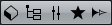
Mit diesen Schaltern können Sie die MediaBay, den Pool, die MixConsole, den Control Room (nur Cubase Pro) sowie die Direkte Offline-Bearbeitung (nur Cubase Pro) öffnen oder schließen.
- Spur-Sichtbarkeitskonfigurationen
-

Hiermit können Sie Konfigurationen erzeugen, die hilfreich sind zum Umschalten zwischen verschiedenen Sichtbarkeitskonfigurationen.
- Status-Schalter
-

Diese Schalter zeigen die Zustände Mute, Solo, Listen und Automation an.
- Automationsmodus (nur Cubase Pro)
-
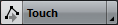
Zeigt den Automationsmodus an und ermöglicht das Öffnen des Automationsfelds. Aktivieren Sie Automation folgt Events, wenn Sie möchten, dass Automations-Events automatisch folgen, wenn Sie ein Event oder einen Part auf einer Spur verschieben.
- Automatischer Bildlauf
-

Ermöglicht es Ihnen, den Projekt-Positionszeiger während der Wiedergabe sichtbar zu lassen.
- Locatoren
-
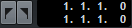
Hiermit können Sie zur linken oder zur rechten Locatorposition gehen und die linke und rechte Locatorposition numerisch einstellen.
Zeigt die Positionen des linken und des rechten Locators an.
- Transportschalter
-

Zeigt die Haupt-Transportfunktionen an.
- Status der externen Synchronisation
-

Ermöglicht Ihnen das Aktivieren/Deaktivieren der externen Synchronisation und das Öffnen des Dialogs Projekt-Synchronisationseinstellungen.
- Arranger-Schalter
-

Zeigt die Bedienelemente für die Arranger-Spur an.
- Zeitanzeige
-
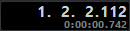
Zeigt die Position des Projekt-Positionszeigers im ausgewählten Zeitformat an.
- Marker
-

Ermöglicht es Ihnen, Markerpositionen einzustellen und zu ihnen zu navigieren.
- Werkzeugschalter
-
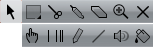
Zeigt die Schalter für die Bearbeitungsoptionen in der Projekt-Zone an.
- Farben-Menü
-

Hiermit können Sie die Projektfarben definieren.
- Kicker
-

Hiermit können Sie Events oder Parts schrittweise verschieben oder beschneiden.
- Grundton des Projekts
-

Hier können Sie die Grundtonart des Projekts angeben.
- Nulldurchgänge finden
-

Wenn diese Option aktiviert ist, werden beim Trennen und bei der Größenänderung von Audio-Events Nulldurchgänge gefunden.
- Raster Ein/Aus
-

Hiermit können Sie das Raster aktivieren/deaktivieren, um die Bewegung in horizontaler Richtung auf bestimmte Positionen einzuschränken.
- Rastermodus
-

Hiermit können Sie festlegen, an welchen Positionen Events einrasten sollen.
- Rastertyp
-

Hiermit können Sie einen Rastertyp für die Rasterfunktion festlegen. Diese Einstellung ist nur wirksam, wenn Rastermodus auf eine der Rasteroptionen eingestellt ist.
- Quantisierung
-

Hiermit können Sie aufgenommenes Audio- oder MIDI-Material auf musikalisch relevante Positionen verschieben.
- Systemleistungsanzeige
-
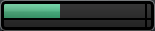
Hier werden die Meter für ASIO-Zeitauslastung und Festplatten-Übertragungsauslastung angezeigt.
- Rechte Trennlinie
-

Hiermit können Sie die rechte Trennlinie nutzen. Werkzeuge, die rechts von der Trennlinie platziert werden, werden immer angezeigt.
- Fenster-Zonen
-

Ermöglicht es Ihnen, die linke Zone, die untere Zone und die rechte Zone des Projekt-Fensters ein- und auszublenden. Im Einblendmenü Fenster-Layout einrichten können Sie die Statusanzeige, die Infozeile, die Übersichtsanzeige und den Transport anzeigen oder ausblenden.
- Werkzeugzeile einrichten
-

Öffnet ein Einblendmenü, in dem Sie einstellen können, welche Elemente der Werkzeugzeile sichtbar sein sollen.